
2025-04-07 11:12:10来源:isapphub 编辑:佚名
mumu模拟器是一款常用的手游模拟器,让玩家能够在电脑上享受手游的乐趣。然而,有时候帧率显示可能会干扰到玩家的游戏体验,因此关闭帧率显示成为一个必要的操作。本文将从多个维度介绍如何在mumu模拟器中关闭帧率显示。
mumu模拟器是一款功能强大的手游模拟器,具有优秀的兼容性和性能。通过模拟器,玩家可以在电脑上运行各种手游,享受大屏幕带来的游戏乐趣。同时,mumu模拟器还提供了一系列便捷的设置和功能,帮助玩家更好地进行游戏。
1. 打开mumu模拟器
首先,确保mumu模拟器已经正确安装并运行在电脑上。打开模拟器后,可以看到模拟器的主界面。
2. 进入菜单栏
在mumu模拟器的右上角,找到并点击菜单栏。菜单栏通常包含多个设置和功能选项,是进入设置界面的重要途径。
3. 打开设置中心
在菜单栏中,找到并点击“设置中心”选项。设置中心是mumu模拟器的重要设置区域,包含模拟器性能、界面、网络等多方面的设置。
4. 进入游戏设置
在设置中心界面中,找到并点击“游戏设置”选项。游戏设置主要涉及到模拟器运行游戏时的相关参数和显示功能,是关闭帧率显示的关键步骤。
5. 关闭显示帧率
在游戏设置界面中,找到“显示帧率”的选项。这个选项通常是一个开关按钮,用于开启或关闭帧率显示功能。点击该按钮,将其关闭(即取消勾选)。
6. 保存并关闭
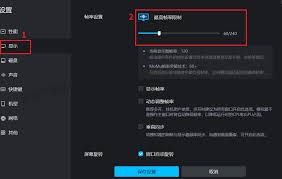
完成以上设置后,点击界面下方的“保存并关闭”按钮,使设置生效并退出设置界面。此时,帧率显示已经被成功关闭。
关闭帧率显示对于玩家来说具有多重意义。首先,关闭帧率显示可以减少屏幕上的干扰元素,让玩家更加专注于游戏本身。其次,关闭帧率显示可以降低模拟器的运行负担,提高游戏的流畅度和稳定性。最后,对于一些对帧率不敏感的玩家来说,关闭帧率显示还可以节省模拟器的资源,提升整体的游戏体验。
在关闭帧率显示的过程中,玩家需要注意以下几点:
1. 确保模拟器版本最新:为了避免兼容性问题,建议玩家在关闭帧率显示前确保mumu模拟器已经更新到最新版本。
2. 谨慎操作:在进行设置时,玩家需要谨慎操作,避免误触其他设置导致不必要的麻烦。
3. 重启模拟器:如果在关闭帧率显示后仍然无法生效,建议玩家尝试重启模拟器,以确保设置生效。
关闭mumu模拟器的帧率显示是一个简单但实用的操作,可以帮助玩家提升游戏体验。通过了解mumu模拟器的功能和设置,玩家可以轻松完成这一操作。同时,关闭帧率显示也体现了玩家对游戏细节的关注和优化,有助于提升整体的游戏品质。